Module ထဲဝင်ကြည့်ရအောင် "အရောင်း" . Search Box ပေါ်လာသောအခါ ခလုတ်ကို နှိပ်ပါ။ "ဗလာ" . ထို့နောက် အပေါ်မှ လုပ်ဆောင်ချက်ကို ရွေးပါ။ "ရောင်းရန်" .

ရောင်းချသူ၏ အလိုအလျောက် လုပ်ငန်းခွင် ပေါ်လာပါမည်။
![]() ရောင်းချသူ၏ အလိုအလျောက် လုပ်ငန်းခွင်တွင် အလုပ်၏ အခြေခံမူများကို ဤနေရာတွင် ရေးထားသည်။
ရောင်းချသူ၏ အလိုအလျောက် လုပ်ငန်းခွင်တွင် အလုပ်၏ အခြေခံမူများကို ဤနေရာတွင် ရေးထားသည်။
ငွေရှင်းကောင်တာသည် သူရွေးချယ်ထားသော ကုန်ပစ္စည်းအတွက် ငွေရှင်းသည့်အချိန်တွင် ဝယ်သူကို လက်သီးချက်စတင်ထိုးနေပြီဖြစ်ပြီး၊ ထို့နောက် ဝယ်သူသည် ကုန်ပစ္စည်းအချို့ကို ခြင်းတောင်းထဲတွင် ထည့်ရန်မေ့သွားသည်ကို သတိရသွားသည့် အခြေအနေမျိုးရှိသည်။ ရောင်းချမှု၏ဖွဲ့စည်းမှုတွင် တစ်စိတ်တစ်ပိုင်း ဖြည့်စွက်ထားသည်။

' USU ' ပရိုဂရမ်ဖြင့် ဤအခြေအနေသည် ပြဿနာမဟုတ်တော့ပါ။ ငွေကိုင်သည် ဝင်းဒိုးအောက်ခြေရှိ 'နှောင့် နှေး ' ခလုတ်ကို နှိပ်နိုင်ပြီး အခြားဖောက်သည်နှင့် လုပ်ဆောင်နိုင်သည်။
![]()
ဤအချိန်တွင်၊ လက်ရှိရောင်းချမှုကို သိမ်းဆည်းမည်ဖြစ်ပြီး အထူးတဘ် ' ဆိုင်းငံ့ထားသောအရောင်း ' တွင် မြင်တွေ့ရမည်ဖြစ်သည်။
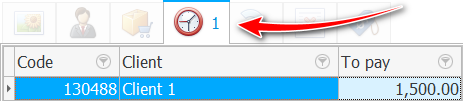
ဤတက်ဘ်၏ ခေါင်းစဉ်သည် နံပါတ် ' 1 ' ကို ပြသမည်ဖြစ်ပြီး ဆိုလိုသည်မှာ အရောင်းတစ်ခုသည် လက်ရှိတွင် စောင့်ဆိုင်းနေပါသည်။
အကယ်၍ သင်သည် သီးခြားဖောက်သည်တစ်ဦး အတွက် ရောင်းချမည်ဆိုပါက၊ ဝယ်ယူသူ၏အမည်ကို စာရင်းတွင် ပြသမည်ဖြစ်သည်။
ဆုံးရှုံးသွားသောဖောက်သည်ပြန်လာသောအခါ၊ ဆိုင်းငံ့ထားသောရောင်းချမှုကို နှစ်ချက်နှိပ်ရုံဖြင့် အလွယ်တကူဖွင့်နိုင်သည်။

၎င်းနောက်တွင် သင်သည် ဆက်လက်လုပ်ဆောင်နိုင်သည်- ထုတ်ကုန်အသစ်တစ်ခုကို ရောင်းချမှုတွင် ထည့်သွင်းပြီး ငွေပေးချေမှုပြုလုပ်ပါ ။
အခြားအထောက်အကူဖြစ်စေမည့် အကြောင်းအရာများအတွက် အောက်တွင်ကြည့်ပါ-
![]()
Universal စာရင်းကိုင်စနစ်
2010 - 2024